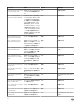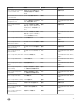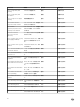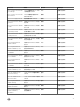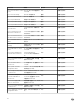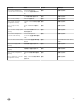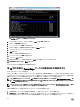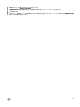Users Guide
• 追加のネットワーク設定: DHCP を使用している場合、DNS サーバーアドレスを DHCP から取得設定を有効にして DNS 名の解決が行
われるようにします。
• プロビジョニングサービスの場所: iDRAC に対してプロビジョニングサービスサーバーの IP アドレスまたはホスト名が既知である必要がありま
す。
• アカウントアクセス無効: iDRAC への管理者アカウントのアクセスを有効にし、管理者特権を持つ iDRAC アカウントがある場合は、先にこ
れを
iDRAC ウェブコンソールから無効にします。自動検出が正しく完了したら、iDRAC 管理者アカウントを再度有効にします。
• 自動検出有効: サーバーの iDRAC で自動検出が有効にされており、自動検出処理が開始できる状態です。
iDRAC サーバーの管理者アカウントを有効または無効にする
自動検出をセットアップする前に、root 以外のすべての管理者アカウントを無効にします。root アカウントは、自動検出処理中に無効化されま
す。自動検出のセットアップを正しく行ったら、Integrated Dell Remote Access Controller 6 GUI に戻り、オフにしていたアカウントを再度有効に
します。この手順は、第
11 世代、第 12 世代、および第 13 世代の Dell PowerEdge サーバー向けです。
メモ: 自動検出に失敗しないようにするため、iDRAC 上の非管理者アカウントを有効にすることもできます。これにより、自動検出に失
敗した場合でもリモートアクセスが可能です。
1. ブラウザで、iDRAC IP アドレスをタイプします。
2. Integrated Dell Remote Access Controller GUI にログインします。
3. 次の手順のいずれか 1 つを実行します。
• iDRAC6:左ペインで、iDRAC 設定 → ネットワーク / セキュリティ → ユーザー タブを順に選択します。
• iDRAC7:左ペインで、iDRAC 設定 → ユーザー認証 → ユーザー タブを順に選択します。
• iDRAC8:左ペインで、iDRAC 設定 → ユーザー認証 → ユーザー タブを順に選択します。
4. ユーザー タブで、ルート以外の管理者アカウントを探します。
5. アカウントを無効にするには、ユーザー ID の下で ID を選択します。
6. 次へ をクリックします。
7. ユーザー設定 ページの 一般 の下で、ユーザーを有効にする チェックボックスのチェックを外します。
8. 適用 をクリックします。
9. 自動検出を正しくセットアップしたら、各アカウントを再度有効にするため、ステップ 1 ~ 8 を繰り返しますが、今回は ユーザーを有効にする
チェックボックスを選択して 適用 をクリックします。
自動検出のためのサーバーの手動設定(第 11 世代 PowerEdge サーバー)
iDRAC およびホストの IP アドレスが必要です。
お使いのベアメタルアプライアンスの工場出荷時に自動検出を使用するよう注文されていない場合は、これを手動で設定できます。iDRAC には
2 つのユーザーインタフェースがあり、設定する iDRAC の IP アドレスを使用して両方にアクセスすることができます。
ベアメタルサーバの自動検出が正しく行われると、新しい管理者アカウントが作成されるか、ハンドシェイクサービスによって返された資格情報で既
存アカウントが有効になります。自動検出以前に無効にされていた、その他すべての管理者アカウントは、有効になりません。これらのアカウント
は、正しく自動検出が行われた後で再度有効にしてください。「iDRAC 上で管理者アカウントを有効または無効にする」を参照してください。
メモ: 何らかの理由で自動検出が正しく完了しなかった場合、iDRAC にリモートで接続する方法はありません。リモート接続には、
iDRAC 上で非管理者アカウントを有効にしている必要があります。iDRAC 上に有効になっているアカウントがない場合、iDRAC に接
続する唯一の方法は、サーバにローカルでログインして
iDRAC 上でアカウントを有効にする方法です。
手動で自動検出オプションを有効にするには、ターゲットマシン上で次の手順を実行します。
1. ターゲットシステムを起動 / 再起動します。
2. Remote Access セットアップには、5 秒以内に <Ctrl-E> を押してください... というメッセージが表示されたら、CTRL+E を押して、次の
画面を表示します。
101